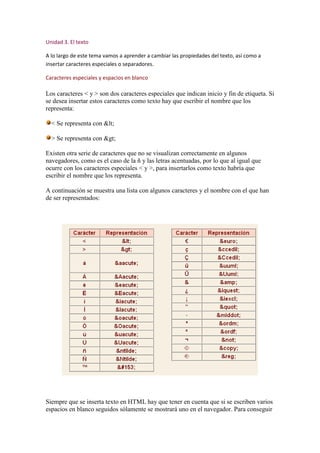
Unidad 3
- 1. Unidad 3. El texto A lo largo de este tema vamos a aprender a cambiar las propiedades del texto, así como a insertar caracteres especiales o separadores. Caracteres especiales y espacios en blanco Los caracteres < y > son dos caracteres especiales que indican inicio y fin de etiqueta. Si se desea insertar estos caracteres como texto hay que escribir el nombre que los representa: < Se representa con < > Se representa con > Existen otra serie de caracteres que no se visualizan correctamente en algunos navegadores, como es el caso de la ñ y las letras acentuadas, por lo que al igual que ocurre con los caracteres especiales < y >, para insertarlos como texto habría que escribir el nombre que los representa. A continuación se muestra una lista con algunos caracteres y el nombre con el que han de ser representados: Siempre que se inserta texto en HTML hay que tener en cuenta que si se escriben varios espacios en blanco seguidos sólamente se mostrará uno en el navegador. Para conseguir
- 2. que se muestren varios espacios en blanco seguidos puede sustituirse cada uno de ellos por . Por ejemplo, para insertar el texto: ¡Bienvenidos, esta es mi 1ª página! Habría que escribir: ¡Bienvenidos, esta es mi 1ª página! Saltos de línea <br> En general, cuando trabajamos con un editor de texto se produce un salto de línea al pulsar la tecla INTRO. Si pulsamos INTRO en un documento HTML, el salto de línea se producirá en el código, pero no se mostrará en el navegador. Para que se produzca el salto de línea en el navegador, en lugar de pulsar la tecla INTRO hay que insertar la etiqueta <br> donde se desee que se produzca el salto. La etiqueta <br> no precisa ninguna etiqueta de cierre. No hay que insertar la etiqueta </br> después de ella, ya que dicha etiqueta no existe. Por ejemplo, para insertar el texto: Queridos usuarios, tengo el placer de comunicaros que hay una nueva sección. Habría que escribir: Queridos usuarios,<br>tengo el placer de comunicaros que hay una nueva sección. Comentarios En ocasiones podemos desear añadir comentarios aclaratorios dentro del código, de manera que no sean visualizados en el navegador, pero sí a la hora de editar el documento. Para insertar comentarios dentro del código, basta con insertar el texto entre <!-- y //-->. Todo el código que se inserte entre estos símbolos no será visualizado en los navegadores. Por ejemplo, para insertar el texto siguiente con un comentario: ¡Bienvenidos, esta es mi 1ª página!
- 3. Habría que escribir: <!-- A continuación aparecerá una línea de texto//--> ¡Bienvenidos, esta es mi 1ª página! Texto preformateado <pre> Una forma de asegurarnos de que el texto aparezca en el navegador tal cual ha sido insertado dentro del código, es utilizando las etiquetas <pre> y </pre>. Utilizando estas etiquetas podemos tener la seguridad de que en el navegador se mostrarán todos los espacios en blanco que se inserten en el texto, así como todos los saltos de línea resultantes de pulsar la tecla INTRO, sin la necesidad de utilizar la etiqueta <br>. Por ejemplo, para insertar el texto: Hola, BIENVENIDOS esta ES MI PÁGINA WEB y esto un texto preformateado Habría que escribir: <pre>Hola, BIENVENIDOS esta ES MI PÁGINA WEB y esto un texto preformateado</pre> El inconveniente de esta etiqueta es que entre las etiquetas <pre> y </pre> no se pueden incluir las etiquetas <img> (para incluir imágenes), <object> (para incluir objetos como animaciones), <big>, <small>, <sub> ni <sup> (las veremos en este tema). Separadores <hr> El elemento que suele utilizarse para separar secciones dentro de una misma página es la regla horizontal. Para insertar una regla horizontal hay que insertar la etiqueta <hr>. Dicha etiqueta no precisa ninguna etiqueta de cierre. Es posible especificar algunos atributos de la regla horizontal:
- 4. Por ejemplo, para insertar el texto y la regla horizontal siguientes: Habría que escribir: Inicio<hr align="left" width="300%" size="5" noshade>Bienvenidos a mi página. Sangrado de texto <blockquote> La sangría es una especie de margen que se establece a ambos lados del texto. Para que un texto aparezca sangrado, se inserta entre las etiquetas <blockquote> y </blockquote>. El uso de la etiqueta <blockquote> obliga a que el texto aparezca en una nueva línea. Insertando el texto entre varias etiquetas <blockquote> y </blockquote> se consigue que los márgenes sean mayores. Por ejemplo, para insertar el texto: Queridos usuarios, tengo el placer de comunicaros que hay una nueva sección. Habría que escribir: Queridos usuarios, <blockquote> <blockquote> tengo el placer de comunicaros que hay una nueva sección. </blockquote> </blockquote> Formatear el texto <font> Las propiedades del texto pueden modificarse a través de la etiqueta <font>. Para ello, podemos insertar el texto entre las etiquetas <font> y </font>, especificando algunos de los atributos de la etiqueta:
- 5. Por ejemplo, para insertar el texto: <font color="#993366" size="4" face="Comic Sans MS, Arial, MS Sans Serif">Bienvenidos a www.utcd.com</font> También es posible definir una fuente para todo el documento. Para ello, hay que insertar la etiqueta <basefont> después de la etiqueta <body>. La etiqueta <basefont> no necesita una etiqueta de cierre, y permite modificar los mismos atributos del texto que la etiqueta <font>. Por ejemplo: <body> <basefont color="#006699" size="4" face="Arial"> ... Este código haría que la fuente del documento fuera por defecto de color azul, de tamaño 4 y Arial. Si después de indicar la etiqueta <basefont> o <font>, el navegador encuentra otra etiqueta <font>, la que prevalece es siempre la última que se encuentra. Resaltado del texto <b> Existen una serie de etiquetas que permiten aplicar diferentes estilos al texto que se encuentra entre ellas, y generalmente se utilizan para resaltarlo. Estos estilos pueden agruparse según vayan asociados al tipo de letra o a la información que represente el texto. No hay que olvidar que todas estas etiquetas necesitan una etiqueta de cierre, y que pueden aplicarse varias etiquetas al mismo texto.
- 6. A continuación se muestran algunas etiquetas asociadas al tipo de información: Las etiquetas más utilizadas son las asociadas al tipo de letra, ya que son más fáciles de recordar, y en muchos casos los resultados son los mismos que los de aplicar una etiqueta diferente. Por ejemplo, el resultado de aplicar las etiquetas <b> y <strong> es el mismo. Incluso a veces algunos estilos asociados al tipo de información pueden representarse de forma distinta según el navegador. Por ejemplo, para insertar el texto: Habría que escribir:
- 7. <font color="#993366" size="4" face="Comic Sans MS, Arial, MS Sans Serif">Bienvenidos a <b><u><tt>www.utcd.com</tt></u></b></font> Párrafos <p> El texto de una página puede agruparse en párrafos. Para ello, el texto de cada uno de los párrafos debe insertarse entre las etiquetas <p> y </p>. No es necesario insertar la etiqueta <br> para que un nuevo párrafo aparezca debajo del anterior, ya que las etiquetas <p> y </p> hacen que se cambie de línea automáticamente. También es posible cambiar la alineación del texto de cada párrafo. Para ello se modifica el valor del atributo align, cuyos valores pueden ser left (izquierda), right (derecha), center (centrado) o justify (justificado). Por ejemplo, para insertar el texto: Bienvenidos a mi página. Aquí encontraréis cursos de formación muy interesantes. Habría que escribir: <p align="center">Bienvenidos a mi página.</p> <p>Aquí encontraréis cursos de formación muy interesantes.</p> Otra forma de cambiar la alineación del texto es mediante las etiquetas <div> y </div>, para las que también existe el atributo align. La etiqueta <div>, al igual que la etiqueta <p>, se utiliza para agrupar bloques de texto, pero con la diferencia de que la separación entre ellos es menor. Por ejemplo, para insertar el texto: Bienvenidos a mi página. Aquí encontraréis cursos de formación muy interesantes. Habría que escribir: <div align="center">Bienvenidos a mi página.</div> <div>Aquí encontraréis cursos de formación muy interesantes.</div> También es posible insertar el texto entre las etiquetas <center> y </center> para que aparezca centrado. Por ejemplo, para insertar el texto: Bienvenidos a mi página.
- 8. Habría que escribir: <center>Bienvenidos a mi página.</center> Encabezados <h1> Existen una serie de encabezados que suelen utilizarse para establecer títulos dentro de una página. La diferencia entre los distintos tipos de encabezado es el tamaño de la letra, el tipo de resaltado, y la separación existente entre el texto y los elementos que tiene encima y debajo de él. Hay que tener en cuanta que el navegador del usuario es el que aplicará el estilo del encabezado por lo que el mismo título se puede visualizar de forma diferente según el navegador. Existen seis etiquetas que representan seis tipos de cabeceras distintas. Todas estas etiquetas precisan una etiqueta de cierre. A continuación se muestran los distintos encabezados existentes: Para todas estas etiquetas es posible especificar el valor del atributo align. Por ejemplo, para insertar el texto: El lenguaje HTML Apartado 1: Las etiquetas
- 9. Habría que escribir: <H2 align="center">El lenguaje HTML</H2><H4>Apartado 1: Las etiquetas</H4> Marquesinas <marquee> Las marquesinas son líneas de texto que pueden desplazarse de un lado a otro de la ventana en forma de línea. Para insertar una marquesina, es necesario insertar el texto entre las etiquetas <marquee> y </marquee>. La marquesina, por defecto, se desplaza de derecha a izquierda indefinidamente, pero si lo deseas puedes hacer que estas propiedades varíen. A través del atributo behavior puede modificarse el tipo de movimiento. Puede tomar los valores alternate (de lado a lado de la ventana, como si rebotara en los extremos), scroll (de un lado a otro, continuamente) o slide (de un lado a otro, pero una sola vez). A través del atributo direction puede modificarse la dirección en la que se moverá el texto. Puede tomar los valores down (de arriba a abajo), up (de abajo a arriba), left (de derecha a izquierda) o right (de izquierda a derecha). También es posible establecer un color de fondo, a través del atributo bgcolor. Por ejemplo, para insertar la siguiente marquesina: Escribir: <marquee bgcolor="#006699" behavior="alternate" direction="right"> <b><font color="#FFFFCC" size="5">Esto es una marquesina </font></b> </marquee> También es posible insertar imágenes, tablas y otros elementos entre las etiquetas <marquee> y </marquee>, no sólamente texto. Las listas <li> ... Elemento de lista <li> Cada uno de los elementos de una lista ha de insertarse entre las etiquetas <li> y </li>. Por ejemplo, para insertar en una lista los siguientes elementos: Perro Gato Periquito
- 10. Habría que escribir: ... <li>Perro</li> <li>Gato</li> <li>Periquito</li> ... Todos los elementos de la lista deberán encontrarse entre las etiquetas que indiquen si la lista es desordenada (con viñetas) u ordenada (numerada) como veremos a continuación. Lista desordenada <ul> Para que una lista sea desordenada, sus elementos deberán encontrarse entre las etiquetas <ul> y </ul>. A través del atributo type es posible elegir el tipo de viñeta, que puede ser circle (círculo), disc (disco) o square (cuadrado). Por ejemplo, para insertar la siquiente lista: o Perro o Gato o Periquito o Habría que escribir: <ultype="circle"> <li>Perro</li> <li>Gato</li> <li>Periquito</li> </ul> Lista ordenada <ol> Para que una lista sea ordenada, sus elementos deberán encontrarse entre las etiquetas <ol> y </ol>. A través del atributo type es posible elegir el tipo de numeración, que puede ser 1 (números), a (letras minúsculas), A (letras mayúsculas), i (numeros romanos en minúsculas) o I (números romanos en mayúsculas). Por ejemplo, para insertar la siquiente lista: i. Perro ii. Gato iii. Periquito
- 11. Habría que escribir: <ol type="i"> <li>Perro</li> <li>Gato</li> <li>Periquito</li> </ol> Anidar listas Es posible anidar listas dentro de otras. Estas listas pueden ser tanto desordenadas como ordenadas Por ejemplo, para insertar la siquiente lista: 1. Lunes Ingles Frances 2. Martes 1. Ingles A. Correccion de ejercicios B. Proponer ejercicios Habría que escribir: <ol> <li>Lunes <ul type="square"> <li>Ingles</li> <li>Frances</li> </ul> </li> <li>Martes <ol> <li>Ingles</li> <ol type="A"> <li>Correccion de ejercicios</li> <li>Proponer ejercicios </li> </ol> </li> </ol> </li> </ol> Empezamos por la lista ordenada (la más externa) <ol>, esta lista tiene dos elementos <li>Lunes y <li>Martes. El elemento Lunes contiene una lista desordenada con tipo cuadrado <ul type="square"> que tiene dos elementos <li>Ingles</li> y <li>Frances</li>.
- 12. El elemento Martes contiene una lista ordenada de un sólo elemento <li>Ingles</li> elemento que contiene a su vez una lista desordenada de tipo letras mayúsculas <ol type="A"> con los dos elementos <li>Correccion de ejercicios</li> y <li>Proponer ejercicios </li> Ejercicio paso a paso. Insertar texto con diferentes propiedades Objetivo. Practicar las operaciones que hay que realizar para insertar texto especificando sus propiedades. Ejercicio 1. 1 Si no tienes abierto el Bloc de notas, ábrelo para realizar el ejercicio. 2 Abre el archivo inicio.htm, que creaste en el tema anterior y que se encuentra en la carpeta ejercicios_html/animales. 3 Inserta una línea en blanco debajo de la etiqueta <body>, y escribe el siguiente código en ella: <basefont color="red" size="1 "> Con este código estarás estableciendo el color rojo (#FF0000) y tamaño 1 para el texto del documento. Si guardas ahora los cambios y visualizas la página, no verás ningún cambio ya que la página no tiene texto. 4 Detrás de la etiqueta <basefont> inserta una línea en blanco, y escribe el siguiente texto: Inicio 5 Guarda el archivo y visualízalo en tu navegador, el texto debe aparecer en rojo y pequeño. Dejaremos la página un poco más discreta y cambiaremos el color del texto a verde oscuro (#003333) y subiremos el tamaño de las letras. 6 Rectifica la etiqueta <basefont para que quede así: <basefont color="#003333" size="4"> Con este código estarás estableciendo el color verde oscuro (#003333) y tamaño 4 para
- 13. el texto del documento. 7 Guarda el archivo y visualízalo en tu navegador, observa los cambios. 8 Encierra el texto Inicio entre etiquetas <H1> de la siguiente forma: <h1>Inicio</h1> Con este código estarás conviertiendo el texto en un encabezado de primer nivel. 9 Guarda el archivo y visualízalo en tu navegador, observa los cambios, el texto aparece destacado y más grande. 10 Inserta una línea en blanco debajo del código anterior, y escribe la etiqueta <hr>. Con esta etiqueta estarás insertando una regla horizontal. 11 Guarda el archivo y visualízalo en tu navegador, observa la regla 12 Inserta una línea en blanco debajo de la etiqueta anterior, y escribe el siguiente código en ella: <blockquote> <blockquote> <p align="left"> <em> Somos una asociación de veterinarios, estudiantes de veterinaria, o simplemente amantes de los animales. <br> Desde esta página web intentaremos resolver tus dudas acerca de cómo cuidar a tus mascotas. </em> </p> </blockquote> </blockquote> Con este código estarás insertando un párrafo (<p>) dividido en dos líneas (<br>). Este párrafo estará alineado a la izquierda (align="left"), aparecerá en cursiva (<em>) y tendrá doble sangrado (<blockquote>).